MPG是数字视频的通用文件格式。 MPG中的文件需要很高的图像质量,甚至需要很高的压缩率。 您可以通过以下方式观看MPG文件: MPG播放器 直。
但是,如果您要上传 MPG 到其他格式,您需要将 FLV 转换为 MPG 吗? 本文将向您介绍 2 个免费的视频转换程序,在线和在您的计算机上。

FLV到MPG
我们会告诉你 免费FLV到MPG转换器。 有了这个出色的程序,您就可以将FLV视频文件以出色的质量和快速的速度转换为MPG。 此外,此视频转换器还可以帮助您免费转换音频。 下载并尝试。
1启动免费的FLV到MPG转换器
在计算机上安装并启动Free FLV to MPG Converter。

2导入FLV视频文件
点击“添加文件”按钮,然后将您的FLV视频文件导入软件。 免费的FLV到MPG转换器,您可以同时上传一个以上的FLV视频。
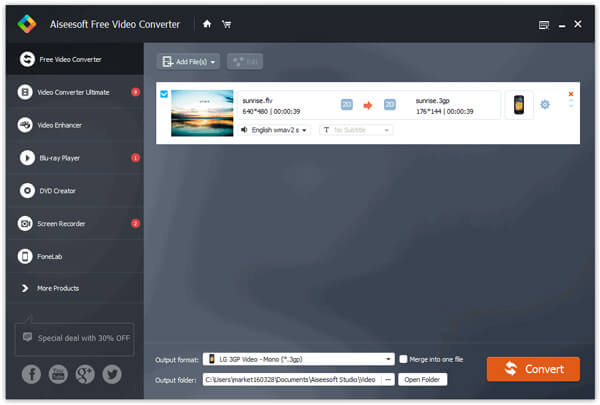
3选择MPG输出格式
单击“输出格式”框,然后选择MPG作为输出格式。 您可以在空白框中键入“ MPG”以快速找到所需的内容,所有可用的MPG类型都会显示给您。
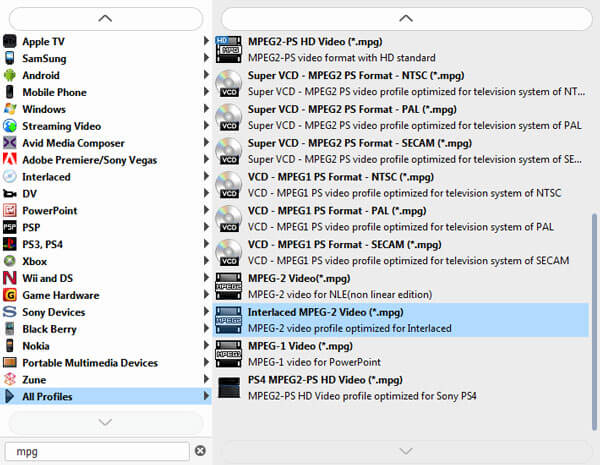
4将FLV转换为MPG
完成所有操作后,单击“转换”按钮,“免费FLV到MPG转换器”将快速将FLV视频更改为MPG。
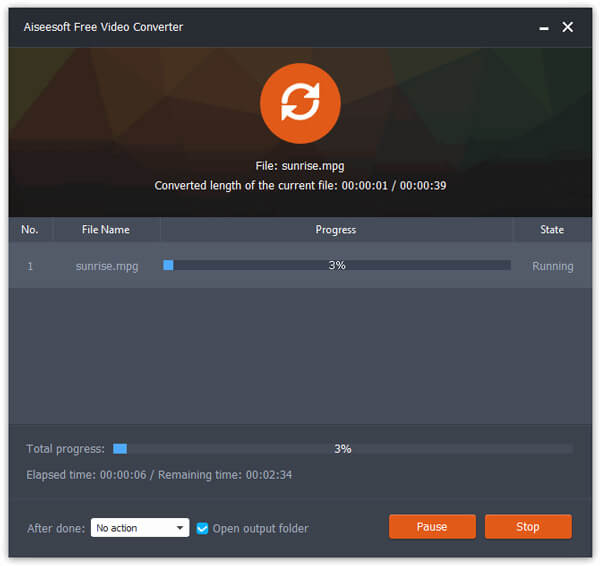
这个免费的视频转换软件可以转换 FLV到3GP 也一样 您可以从下面的视频中了解有关此有用的视频免费软件的更多功能。 只需下载免费视频转换器,然后尝试。
此外,如果您的FLV文件不是私有文件,则可以尝试在线FLV到MPG视频转换程序。
在这里我们将采取 Convert.Files 作为示例,向您展示如何将FLV转换为MPEG。
1转到此在线站点(http://www.convertfiles.com/convert/video/FLV-to-MPEG.html),单击“浏览”以从计算机中选择FLV文件。
在这里,您还可以通过直接输入 URL 将在线视频直接转换为 MPG。
2从“输出格式”的下拉列表中选择输出格式(MPG)。
3单击“转换”开始进行转换。

转换速度取决于计算机上的Internet连接,因此最好耐心等待。
此外,如果您有多个FLV文件,则必须一一转换文件。
本页向您显示2种将FLV转换为MPG的免费方法。 您可以直接在线进行转换,但要承担隐私泄露和转换速度慢的风险。 当然,您可以将免费的FLV到MPG转换软件下载到您的计算机上,以方便快速地进行转换。